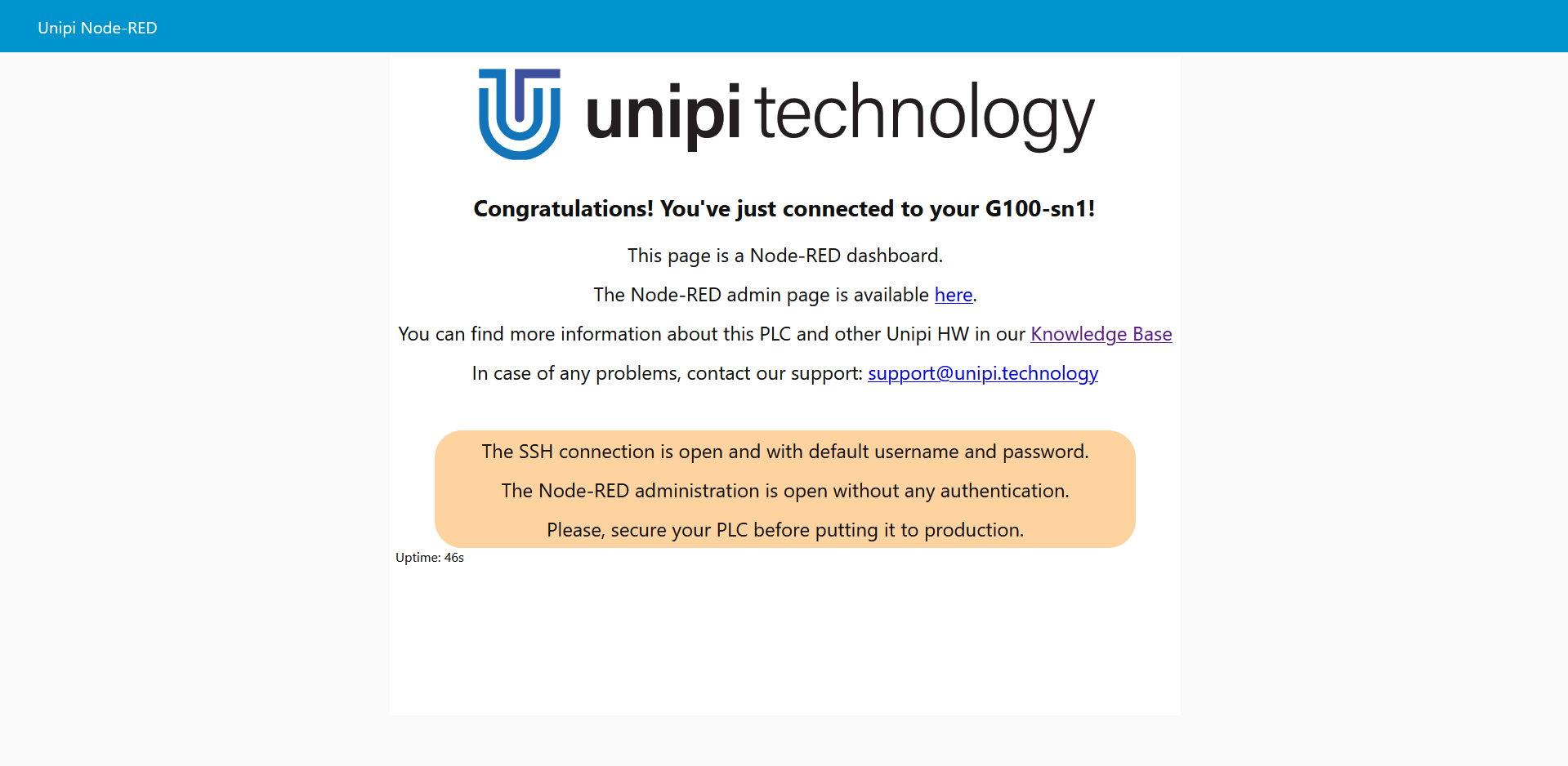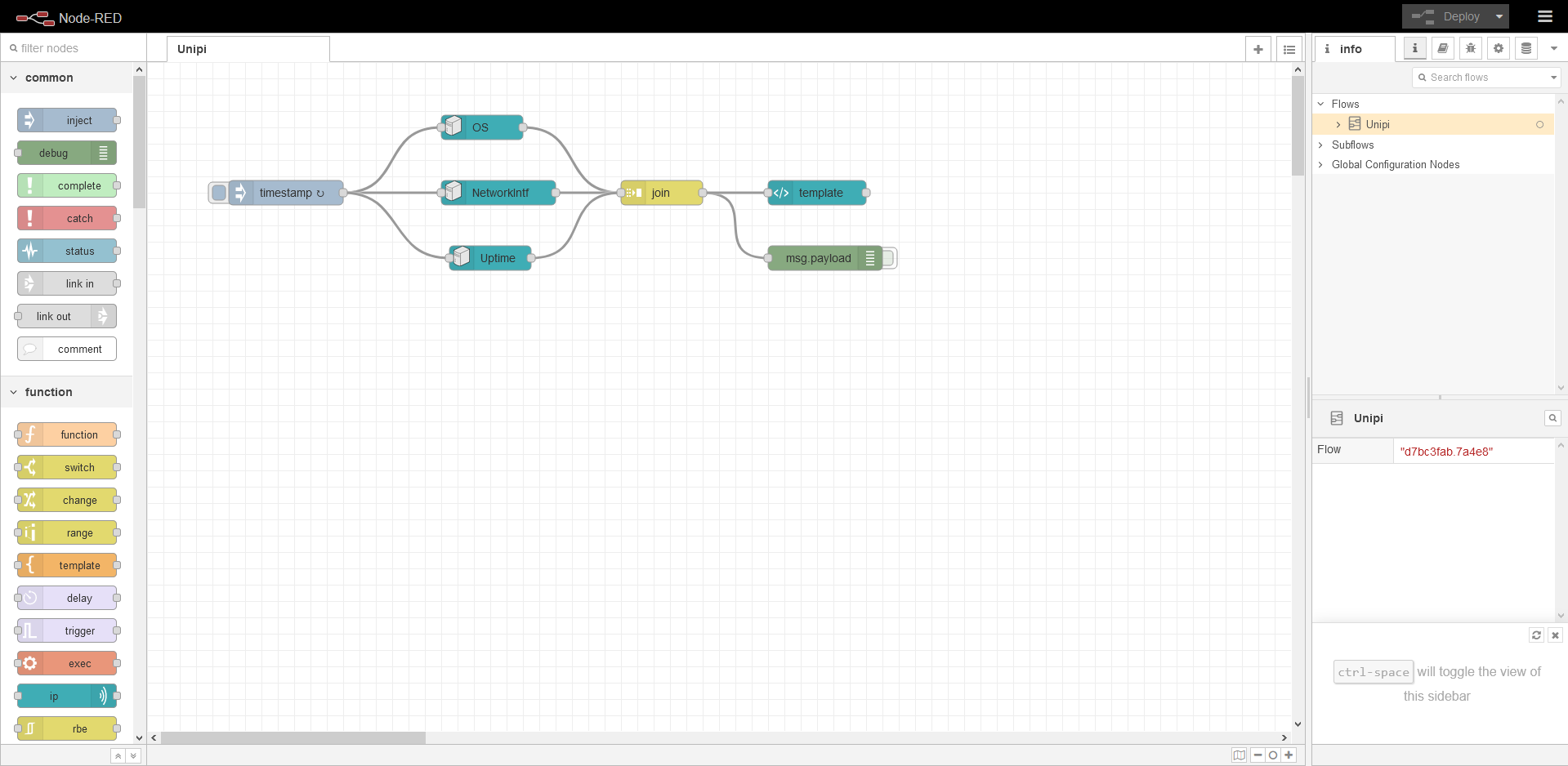Tento manuál Vás provede celým procesem instalace Node-RED na Unipi Gate. Před začátkem instalace se prosím přesvědčte, že zařízení během přepravy neutrpělo žádné poškození či jiné viditelné defekty.
SW Node-RED je na zařízeních Unipi Gate předinstalován jako výchozí. Proto není potřeba původní systém přehrát. Pokud však chcete mít jistotu, že máte poslední verzi, nahrajte OS podle návodu níže. OS s předinstalovaným SW Node-RED naleznete v sekci Obrazy OS v kapitole Gate Node-RED OS. Stáhněte jej a rozbalte do nové složky ve Vašem PC.
Nahrání OS pomocí servisního rozhraní
Pro nahrání OS na zařízení Unipi Gate přes servisní webové rozhraní je nejprve nutné znát postup pro vstup do servisního módu. Postup naleznete v tomto článku.
Zadejte IP adresu zařízení do webového prohlížeče, po potvrzení budete připojeni k servisnímu rozhraní Unipi Gate
Do dialogového okna pod nadpisem Software update, umístěného v servisním rozhraní, přetáhněte předem rozbalený soubor archive.swu z archivu ZIP
Při nahrávání
OS diody
ACT,
TX,
RX (
ukázka zde) rychle blikají.
Vyčkejte, dokud zařízení nedokončí celý proces nahrávání. Jeho průběh můžete sledovat v dialogovém oknu pod nadpisem Messages
Úspěšné dokončení nahrávání je indikováno zhasnutím diod a následným restartem zařízení
Nahrání OS pomocí USB flashdisku
Připravte si USB flash disk ve formátu FAT32 s kapacitou minimálně 2
GB Rozbalte ZIP archiv a obsah poté nakopírujte na flash disk
Odpojte zařízení od napájení a vložte flash disk do USB portu zařízení
Stiskněte a nepouštějte tlačítko SERVICE na čelní straně
Připojte zařízení k napájení, Unipi Gate automaticky zahájí přehrávání
OS indikované rychlým blikáním diod
ACT,
TX,
RX (
ukázka zde)
Nyní můžete tlačítko SERVICE uvolnit
Úspěšné dokončení procesu je indikováno zhasnutím diod a následným restartem zařízení
V případě, že použitý USB flash disk není kombatibilní, Unipi Gate nespustí nahrávání OS a restartuje se. V tomto případě je potřeba použít jiný flash disk nebo výše zmíněný způsob přes Servisní webové rozhraní.
Předinstalovaný SW
Na obrazu disku, který jste právě nahráli do zařízení již máte předinstalován SW Node-RED. Jedná se o programovací nástroj k propojení hardwarových zařízení, různých API, či online služeb.

Připojení k rozhraní Node-RED
Pro vstup do uživatelského rozhraní Node-RED (tzv. dashboard) otevřete webový prohlížeč a do adresního řádku vložte IP, či mDNS adresu zařízení.
Například:
http://g100-sn1
Zobrazí se vám následující rozhraní:
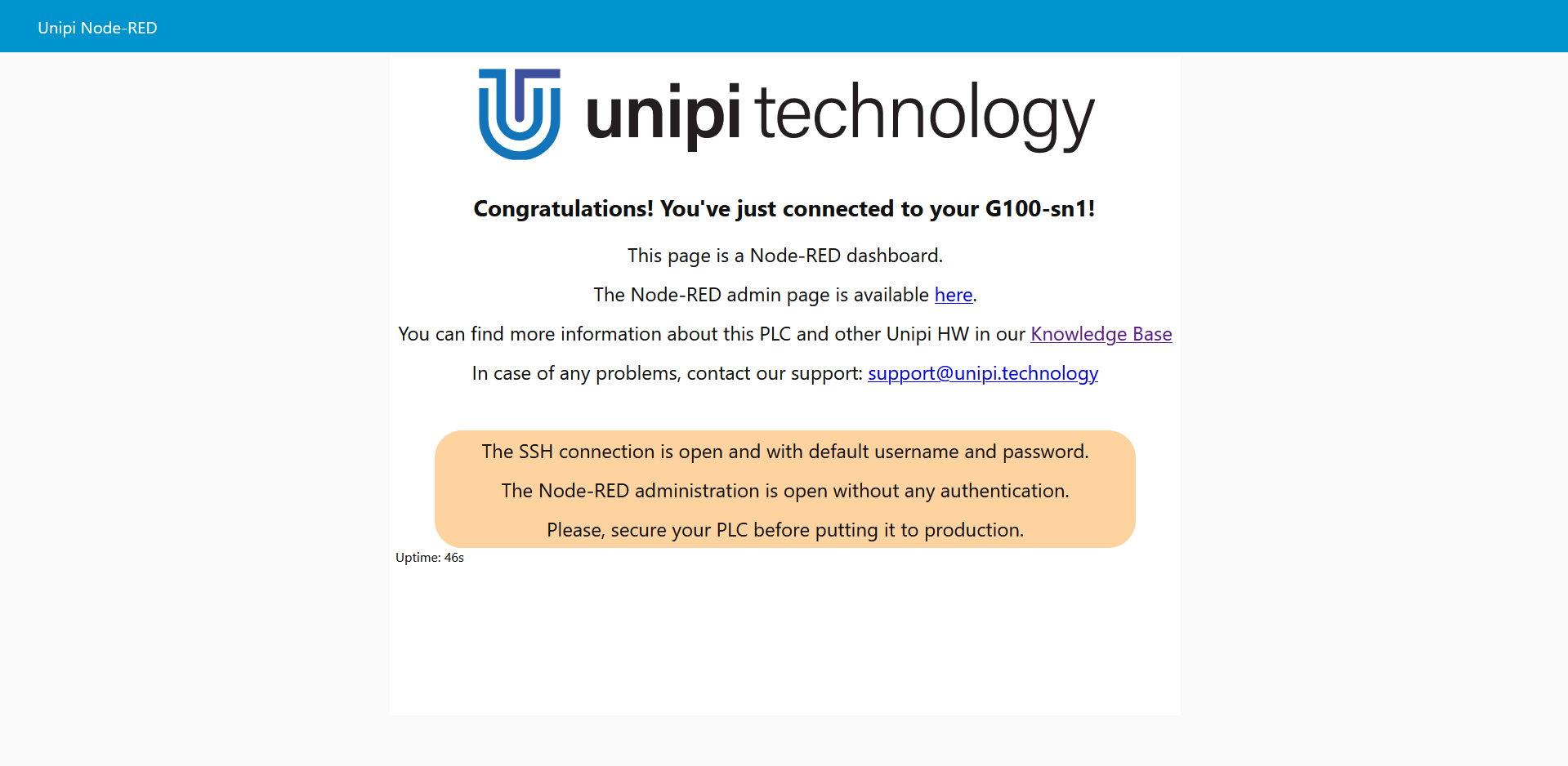
Pro vstup do programovacího rozhraní Node-RED doplňte IP, či mDNS adresu zařízení o port :1880.
Například:
http://g100-sn1:1880
Nyní se vám zobrazí následující uživatelské rozhraní:
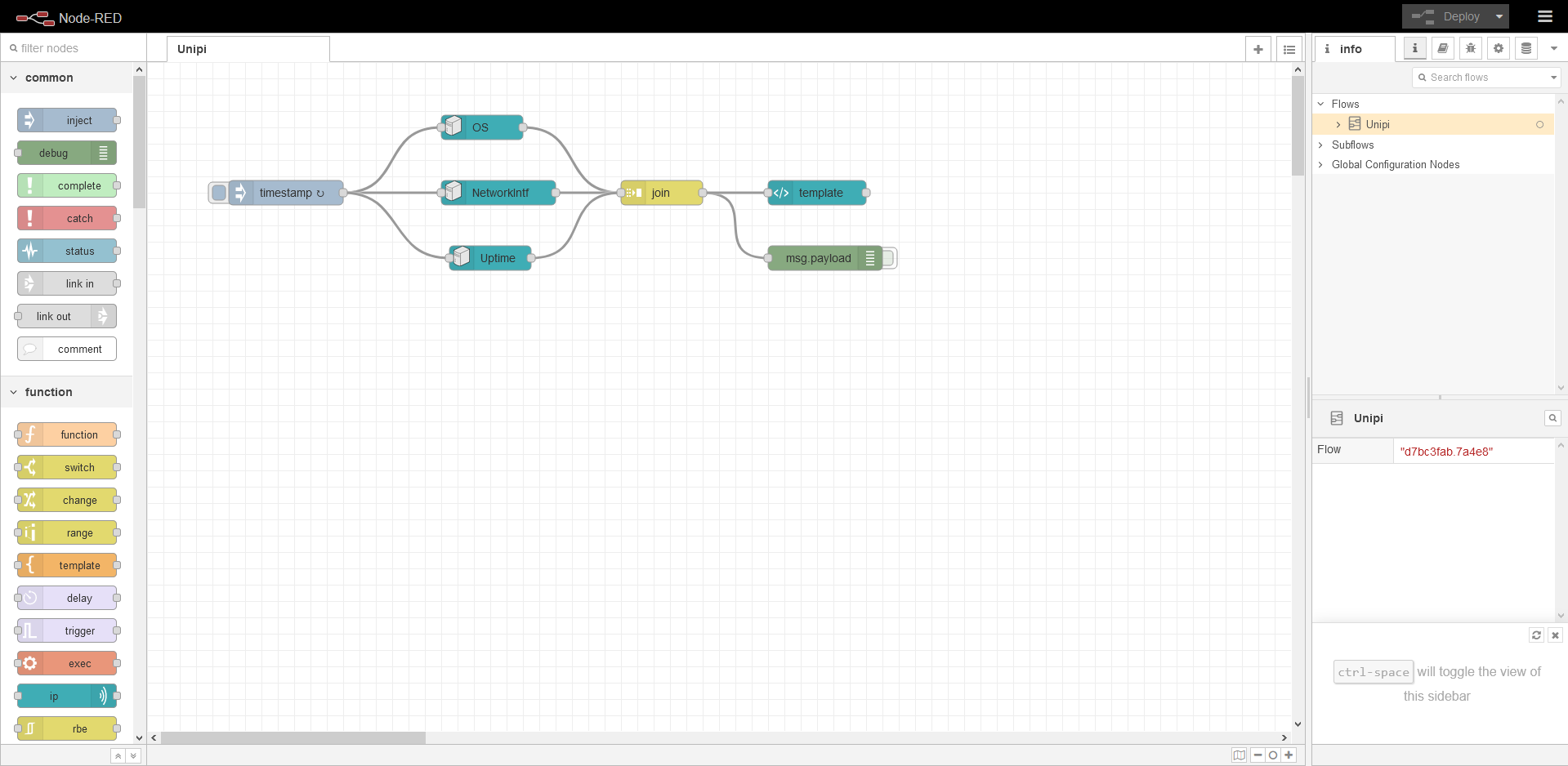
Jak je z obrázku patrné, programovací rozhraní již obsahuje demonstrační projekt. Tento projekt slouží pouze pro vytvoření uživatelského rozhraní a je součástí každého OS Node-RED pro Unipi Gate.
Zabezpečení OS (SSH)
Vždy je nutností zabezpečit operační systém, aby se neoprávněným osobam zabránilo přístupu k jednotce Unipi. Pokud OS není řádně zabezpečen, může to vést k nepovoleným zásahům, které mohou zastavit, či omezit provoz. V horším případě může zásah způsobit poškození připojených technologií, nebo ohrožení bezpečnosti osob v místě instalace.
Proto je vždy při spouštění nového projektu důležité mít systém správně zabezpečen. Alternativou je také úplné zakázání SSH přístupu.
Jelikož je připojení k zařízení zajištěno protokolem SSH, je nutné znát IP adresu, nebo mDNS adresu zařízení a mít na PC, či tabletu nainstalovaného SSH klienta. Mezi nejoblíbenější pro OS Windows patří software PuTTY, návod k použití a výchozí hesla zde.
Poté zadejte příkaz:
sudo passwd
Následně budete vyzváni k zadání nového hesla a poté k potvrzení nového hesla. Pokud vše proběhne v pořádku, zobrazí se hláška:
passwd: password updated successfully
Celý postup zde (heslo při zadávání není viditelné):
unipi@S103-sn999:~$ sudo passwd
New password:
Retype new password:
passwd: password updated successfully
Nepodařilo se změnit heslo?
V případě, že se změna hesla nepodaří a zobrazí se hláška:
passwd: Authentication token manipulation error
passwd: password unchanged
vyzkoušejte zadat příkaz níže a následně opakujte postup pro změnu hesla.
sudo mount -rw -o remount /
Pokud ani zadání tohoto příkazu neumožní změnit heslo, kontaktujte naši technickou podporu.
Zabezpečení Node-REDu
Pokud přihlašovací údaje podle následujícího postupu nenastavíte, může to mít za následek umožnění přístupu neoprávněné osobě k jednotce Unipi. To může vést k nepovoleným zásahům, které mohou zastavit, či omezit provoz. V horším případě může zásah způsobit poškození připojených technologií, nebo ohrožení bezpečnosti osob v místě instalace.
Proto vždy, když zavádíte nový projekt, je velmi důležité mít systém správně zabezpečen.
Jelikož se budete k jednotce připojovat pomocí SSH protokolu, je nutné znát IP adresu jednotky a mít na PC nainstalovaného SSH klienta na PC. Mezi nejoblíbenější pro OS Windows patří software PuTTy. Pokud jej v PC nemáte, či tento SW vůbec neznáte, postupujte dle tohoto návodu.
Pro přenos souborů mezi PC a jednotkou Unipi můžete použít SW WinSCP. Přihlašovací údaje jsou stejné jako pro SSH.
Dále již postupujte dle tohoto návodu na oficiálních stránkách NodeRED.